Bevor du dich in die spannende Welt der Template-Erstellung in Adobe InDesign stürzt, ist es essenziell, deinen Arbeitsbereich optimal einzurichten. Ein durchdachter Arbeitsbereich erhöht deine Effizienz und ermöglicht es dir, schneller und zielgerichteter zu arbeiten.
Wichtigste Erkenntnisse Die Anpassung des Arbeitsbereichs in Adobe InDesign ist der erste Schritt zu einem produktiven Arbeitsfluss. Du kannst Bedienfelder nach deinen Bedürfnissen anordnen und diese Einstellungen als Arbeitsbereich speichern, um sie jederzeit wieder aufzurufen. Veraltete oder nicht benötigte Bedienfelder können ausgeblendet werden, um Ablenkungen zu minimieren.
Schritt-für-Schritt-Anleitung
Schritt 1: Arbeitsbereich auswählen
Um deinen Arbeitsbereich zu gestalten, wählst du zunächst den gewünschten Arbeitsbereich aus. In diesem Fall ist der aktuelle Arbeitsbereich auf „Grundlagen“ eingestellt. Du kannst diesen Arbeitsbereich als Ausgangspunkt verwenden.
Schritt 2: Bedienfelder finden
Gehe zur rechten Seite deines Bildschirms. Hier findest du die Bedienfelder, die dir in deinem Tätigkeitsbereich von Nutzen sein können. Es ist jedoch möglich, dass nicht alle aktuell sichtbar sind oder du einige nicht benötigst.
Schritt 3: Unnötige Bedienfelder schließen
Schließe die Bedienfelder, die du für deine Template-Erstellung nicht brauchen wirst. Beispielsweise kannst du >Kontur< und >Farbfelder< entfernen, da du diese Funktionen in diesem spezifischen Anwendungsfall nicht benötigst.
Schritt 4: Relevante Bedienfelder aufrufen
Suche jetzt die wichtigen Bedienfelder, die du während der Erstellung deines Templates definitiv benötigen wirst. Dazu gehören die Formate wie Absatzformate, Zeichenformate, Tabellen- und Zellenformate sowie Objektformate.
Schritt 5: Arbeitsbereich anpassen
Nachdem du alle relevanten Bedienfelder aufgerufen hast, passe die Anordnung der Bedienfelder nach deinem Bedarf an. Eine individuell angepasste Anordnung sorgt dafür, dass du alles Wichtige auf einen Blick hast.
Schritt 6: Arbeitsbereich speichern
Wenn du mit der Anordnung deiner Bedienflächen zufrieden bist, speichere deinen neuen Arbeitsbereich ab. Dies kannst du über den Befehl „neuer Arbeitsbereich“ tun. Damit kannst du schnell zu deiner perfekten Arbeitsumgebung zurückkehren.
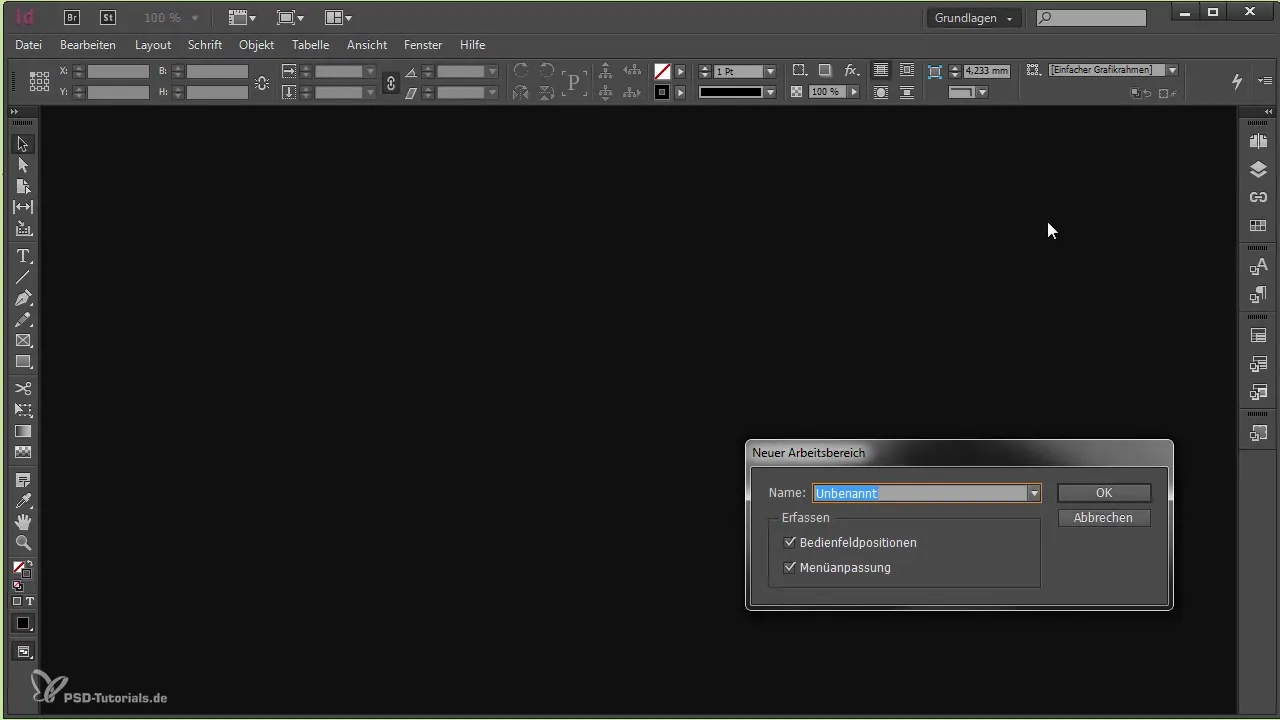
Schritt 7: Rückkehr zu gespeicherten Arbeitsbereichen
Falls du in der Zwischenzeit an einem anderen Projekt gearbeitet hast und dein Arbeitsbereich durcheinander geraten ist, kannst du jederzeit zu deinem zuvor gespeicherten Arbeitsbereich zurückkehren. So bleibt deine Arbeit strukturiert, auch wenn du zwischen Projekten wechselst.
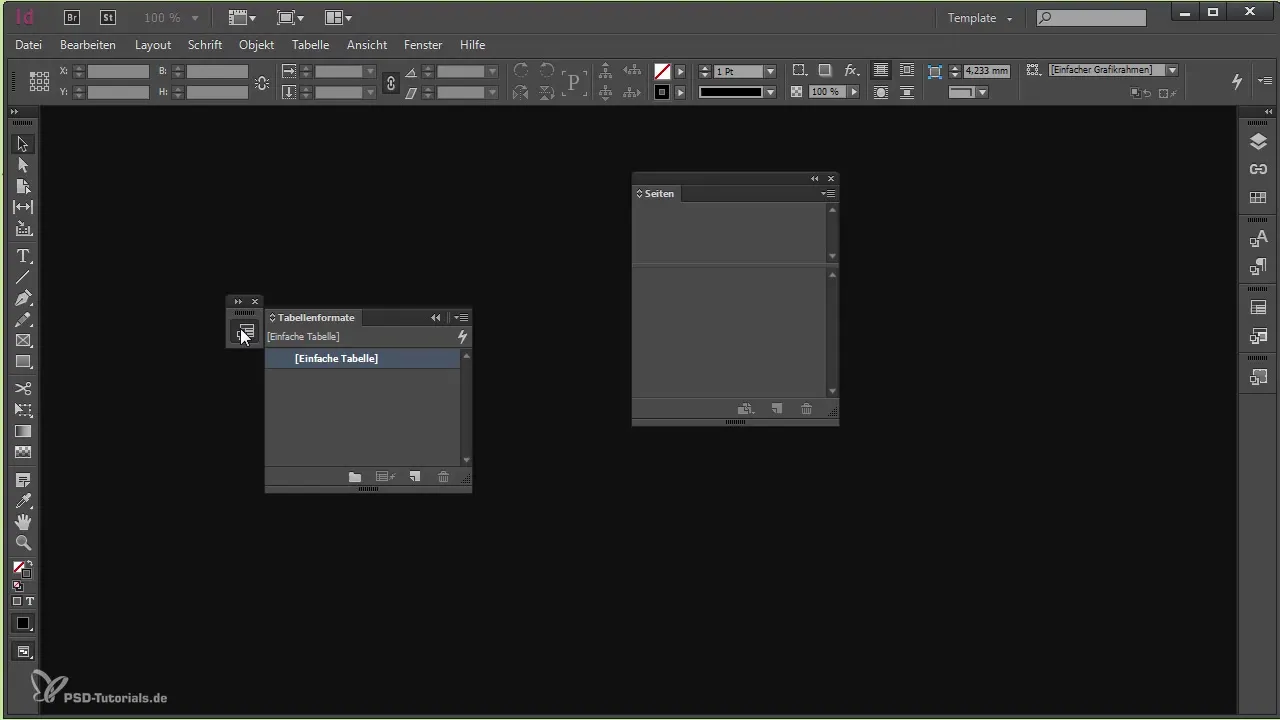
Zusammenfassung – Arbeitsbereich in Adobe InDesign anlegen
Die effektive Nutzung von Adobe InDesign beginnt mit einem gut eingestellten Arbeitsbereich. Du hast nun gelernt, wie du nicht benötigte Bedienfelder schließt, relevante auswählst und diese in einer für dich optimalen Anordnung speicherst. So bist du bestens auf die Template-Erstellung vorbereitet.
Häufig gestellte Fragen
Wie kann ich meinen Arbeitsbereich in InDesign anpassen?Du kannst Bedienfelder schließen und relevante aufrufen, sowie deren Anordnung ändern.
Warum sollte ich einen Arbeitsbereich speichern?Ein gespeicherter Arbeitsbereich ermöglicht es dir, jederzeit schnell und effizient auf deine bevorzugte Anordnung zurückzugreifen.
Wie kehre ich zu einem vorherigen Arbeitsbereich zurück?Du kannst in InDesign einfach den gespeicherten Arbeitsbereich auswählen oder einen neuen erstellen, wenn dein aktueller unordentlich ist.


